Копирате и поставяте текст и изображения
Изберете текста, който искате да копирате, и след това в раздела Начало щракнете върху Copy.
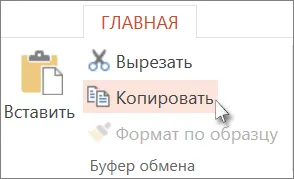
Отидете до пързалката, където искате да поставите текста, а в раздела Вмъкване щракнете върху надписа.
Надписът изберете слайд текст и щракнете върху Постави в раздела Начало.
Забележка: Ако получите искане за достъп до клипборда, натиснете Разрешаване на достъп.
Можете да копирате и поставите на изображения от един слайд към друг презентация. Можете също да копирате изображения от уеб сайтове и да ги поставите в техните пързалки (ако ги имате в лицензията). Въпреки това, PowerPoint Online не поддържа вмъкване на изображения, които са копирани от други презентации и приложения. Ако друго представяне или програма има изображение, което искате да използвате в PowerPoint Online, запишете го на вашия компютър, а след това изберете Insert> Снимка в PowerPoint Online.
Забележка: Както в класическия PowerPoint приложение, можете да копирате и поставяте текст и изображения само в режим на редактиране.
За копиране и поставяне на текст в Firefox ще трябва да използвате клавишни комбинации. Въпреки че изображенията могат да бъдат копирани и паста, както е описано по-горе, можете да използвате тази клавишна комбинация.
Маркирайте текста, който искате да копирате, и натиснете клавишите CTRL + C.
Отидете до пързалката, където искате да поставите текста и натиснете CTRL + P.